如何設定 WordPress 雙重認證:WP 2FA 評論
已發表: 2023-11-10想要為 WordPress 新增雙重認證嗎?
WordPress 雙重認證可以透過保護您自己的 WordPress 帳戶以及您網站上其他使用者的帳戶來幫助您保護 WordPress 網站。
當談到在 WordPress 上設定兩因素身份驗證時,免費增值 WP 2FA 外掛提供了最完善、最靈活的解決方案之一。 它同樣適用於個人網站以及需要自訂雙因素策略的大型組織。
在我們的 WP 2FA 評論中,我們將首先簡要討論該外掛程式的功能。 然後,我們將分享有關如何使用該外掛程式在 WordPress 上設定兩因素身份驗證的逐步指南。
讓我們深入挖掘吧!
WP 2FA 評論:功能快速瀏覽
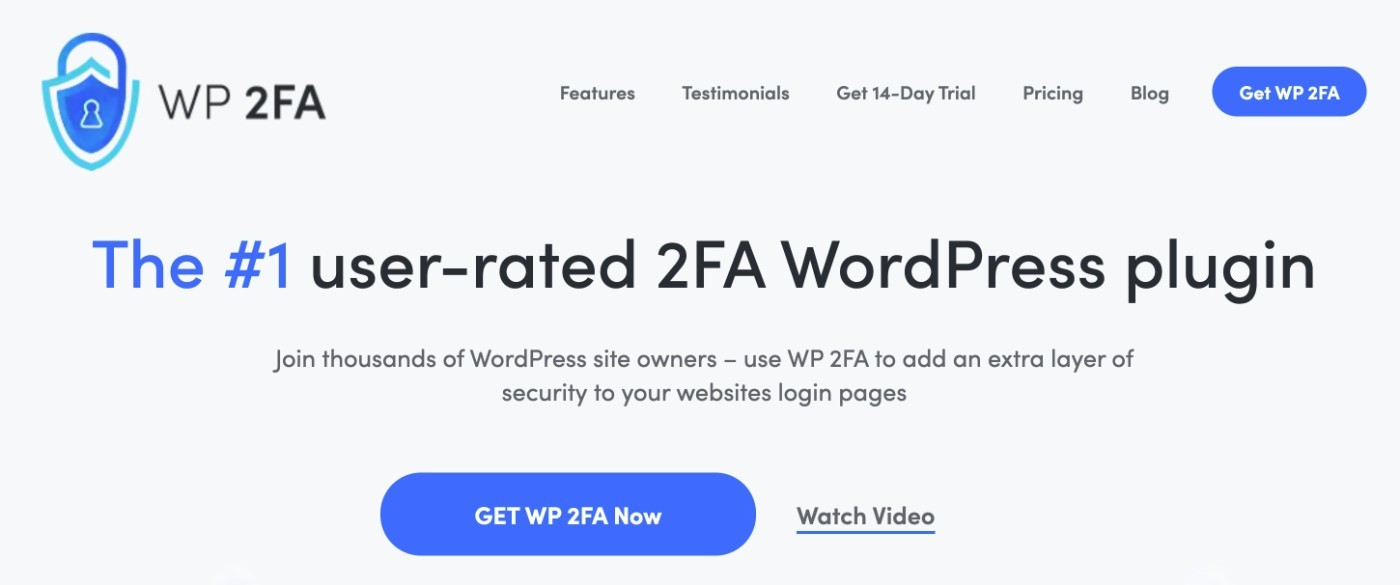
我們不會太深入地了解第一部分中的功能,因為您將在我們的 WP 2FA 評論/教程的更多實踐部分中看到所有這些。
您也可以在 WP 2FA 網站上找到所有功能。
但是,在我們開始之前,我們先快速瀏覽一下使 WP 2FA 成為最佳 WordPress 雙重認證外掛程式之一的功能:
- 多種雙重方法- 您可以從電子郵件、簡訊/簡訊、任何身份驗證器應用程式(例如 Google Authenticator)和/或推播通知(透過 Authy)中進行選擇。 還有一個選項可以產生一次性備份代碼。
- 使用者友善的介面(前端和後端)—使用者可以從 WordPress 儀表板以及網站的前端管理兩個因素。
- 靈活的二因素策略- 您可以建立自訂的二因素策略,例如要求某些使用者使用二因素,但不需要其他使用者。
- 白色標籤– 您可以對 WP 2FA 介面的所有部分進行白色標籤,以使其與您的品牌相符。
- 受信任的裝置– 您可以將裝置儲存為「受信任」一段時間,這樣您就不需要在該裝置上重新執行兩步驟驗證。
- 整合– 它為 WooCommerce 和許多會員外掛程式提供開箱即用的整合。
WP 2FA 外掛程式來自 WP White Security,該團隊是流行的 WP 活動日誌外掛程式背後的團隊 - 您可以在我們的 WP 活動日誌評論中了解更多資訊。
如何使用 WP 2FA 設定 WordPress 雙重認證
現在,讓我們逐步了解如何使用 WP 2FA 設定 WordPress 兩因素身份驗證。
對於本教程,我們在我們的網站上安裝了該插件的高級版本。 不過,WordPress.org 上還有該外掛程式的免費版本,該版本的基本步驟是相同的。
也就是說,無論您使用免費版本還是付費版本,您都可以遵循此操作。
1. 安裝插件並完成安裝精靈
當您首次安裝並啟動 WP 2FA 外掛程式時,它將自動啟動設定精靈來幫助您完成一些重要的基本設定步驟。
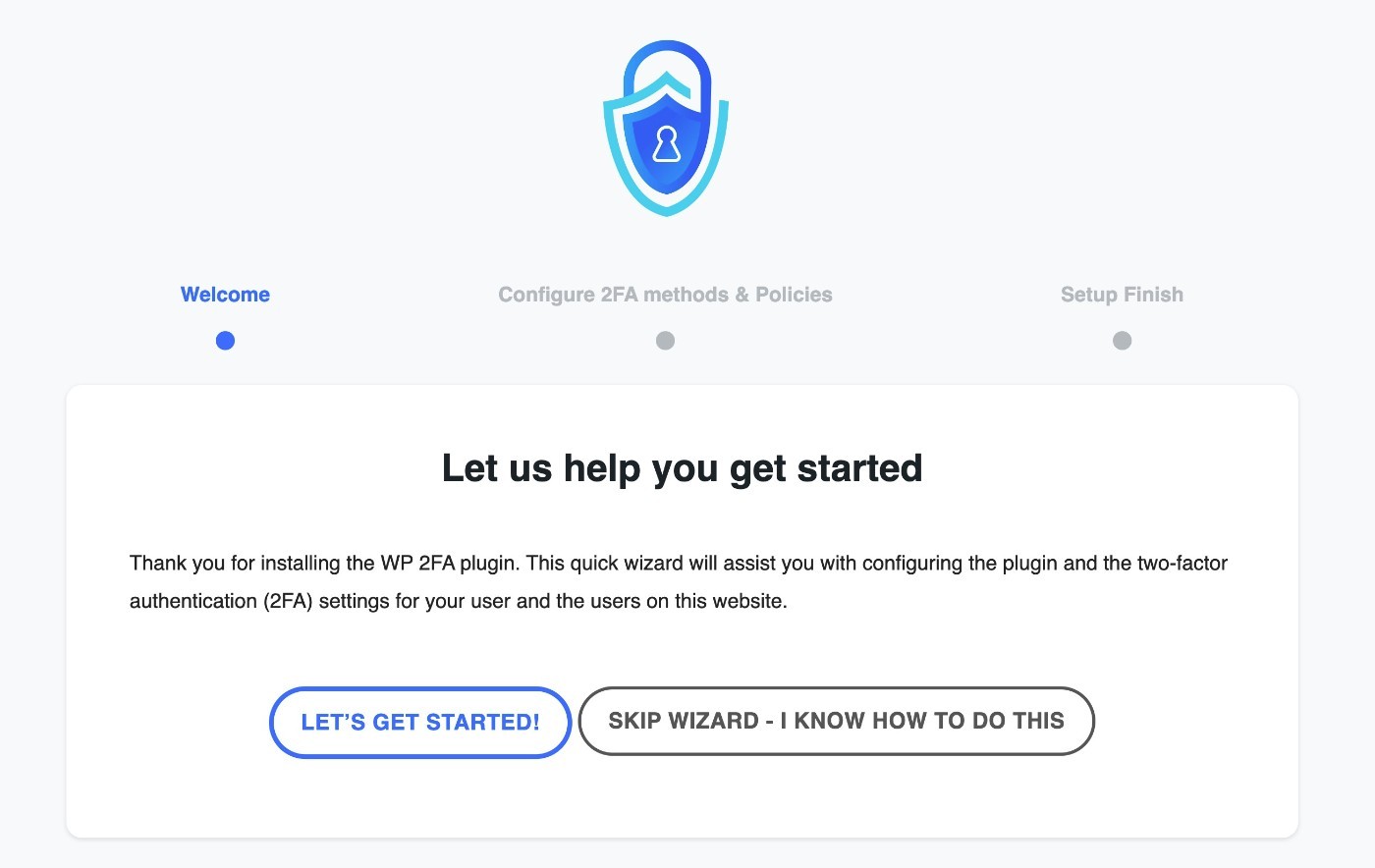
第一步,您將從五個不同的選項中選擇您首選的雙重認證方法。
您可以根據需要選擇任意數量的選項。 如果您提供多種方法,使用者將能夠選擇使用哪種方法進行身份驗證。
其中一些(例如透過 Twilio 發送 SMS 訊息)需要一些額外的設定。 稍後會詳細介紹。
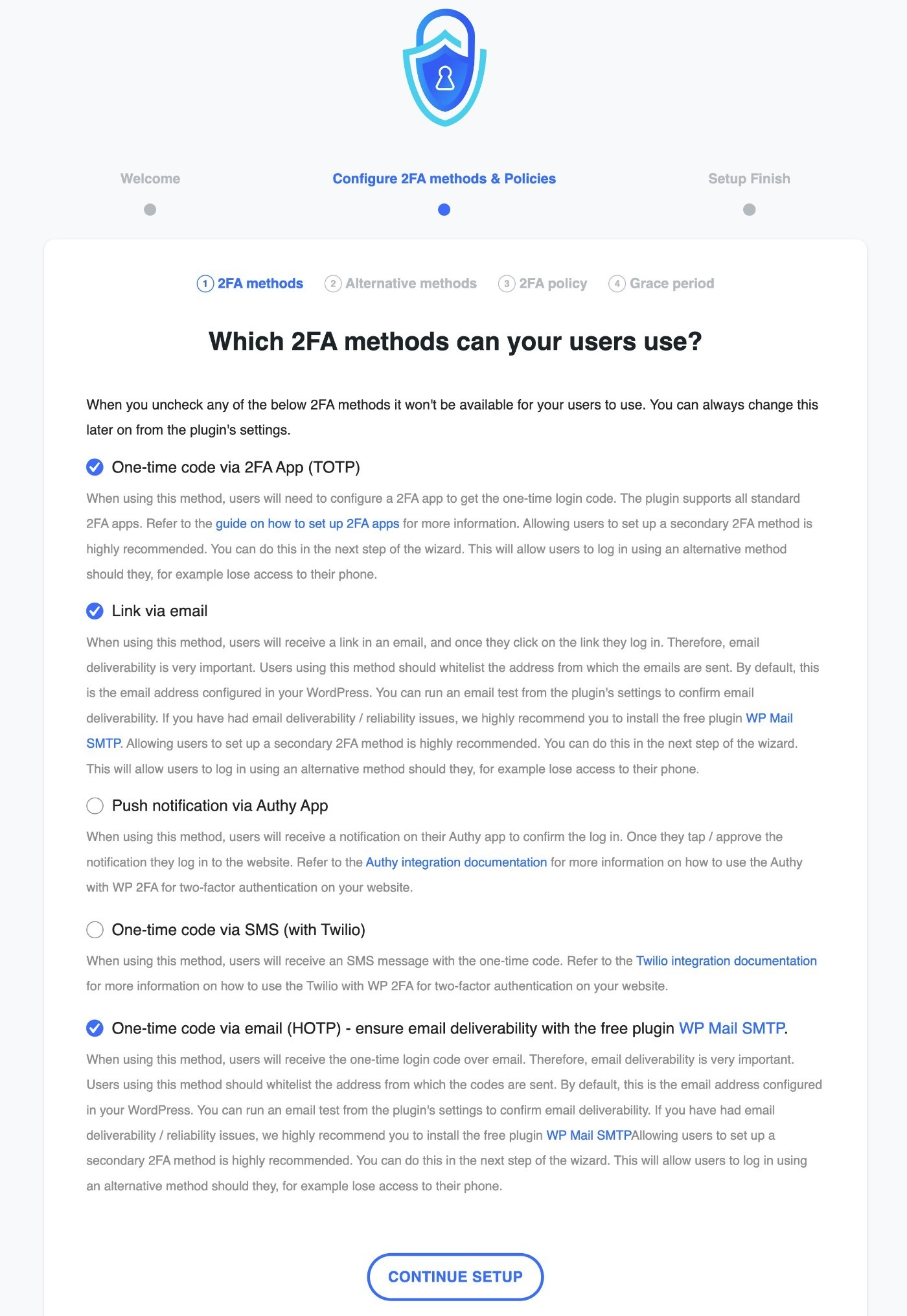
在下一個步驟中,您可以啟用替代方法,例如讓使用者產生一次性備份程式碼,以便在遺失主要方法時使用。
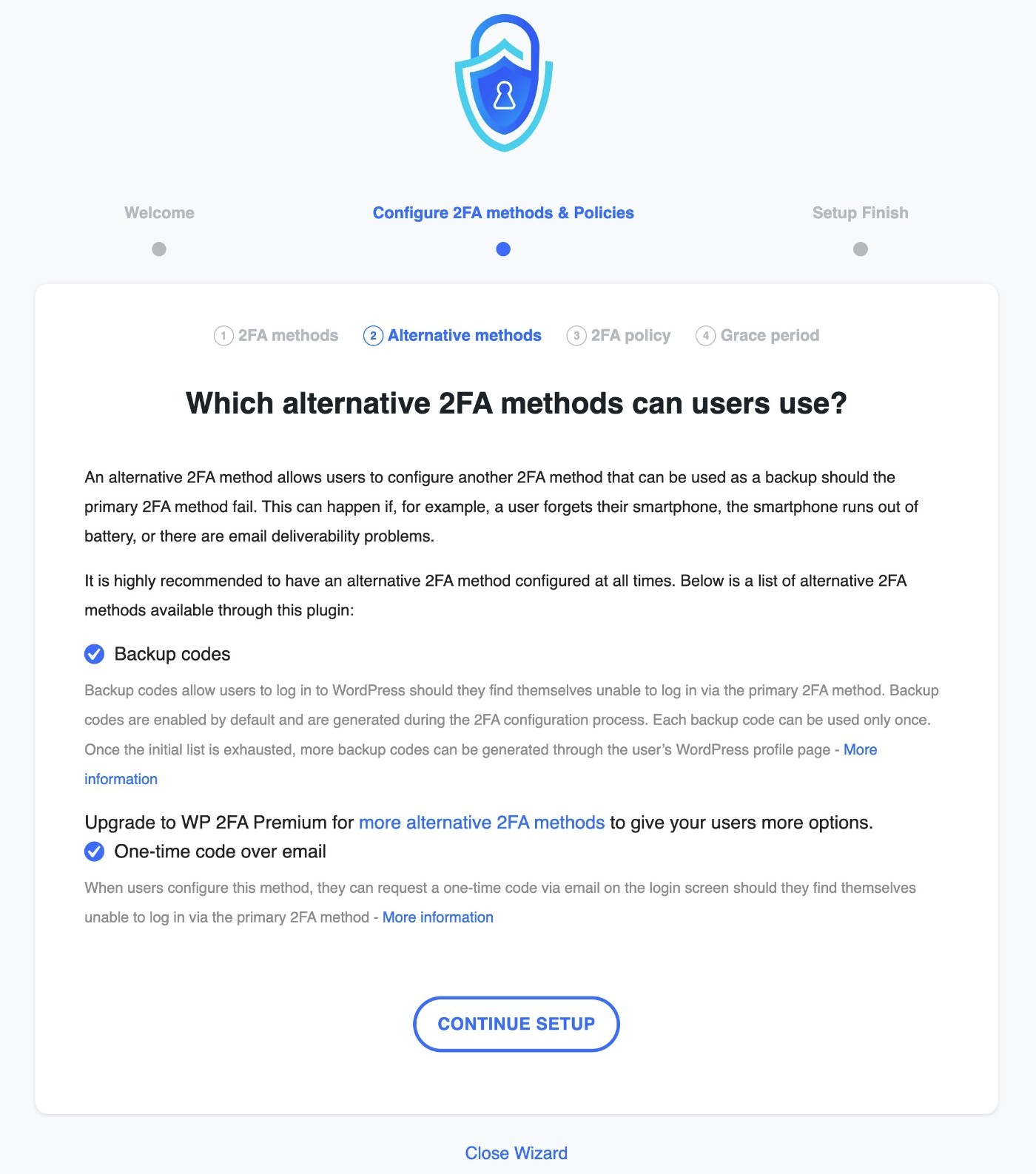
接下來,您可以選擇 2FA 策略 - 又稱哪些使用者需要使用雙重認證。 您有三個選擇:
- 所有使用者– 要求所有使用者設定和使用雙重認證。 稍後,您可以配置其他設置,例如設定寬限期。
- 僅適用於特定使用者和角色– 僅要求某些使用者使用雙重認證。 例如,您可以要求管理員和編輯使用雙重認證,但不要求作者或訂閱者使用雙重認證。 您也可以僅要求特定使用者名稱使用它。
- 不要強制任何使用者– 不要強迫任何使用者使用雙重認證 – 如果他們想保護自己的帳戶,只需將其作為選項提供給他們。
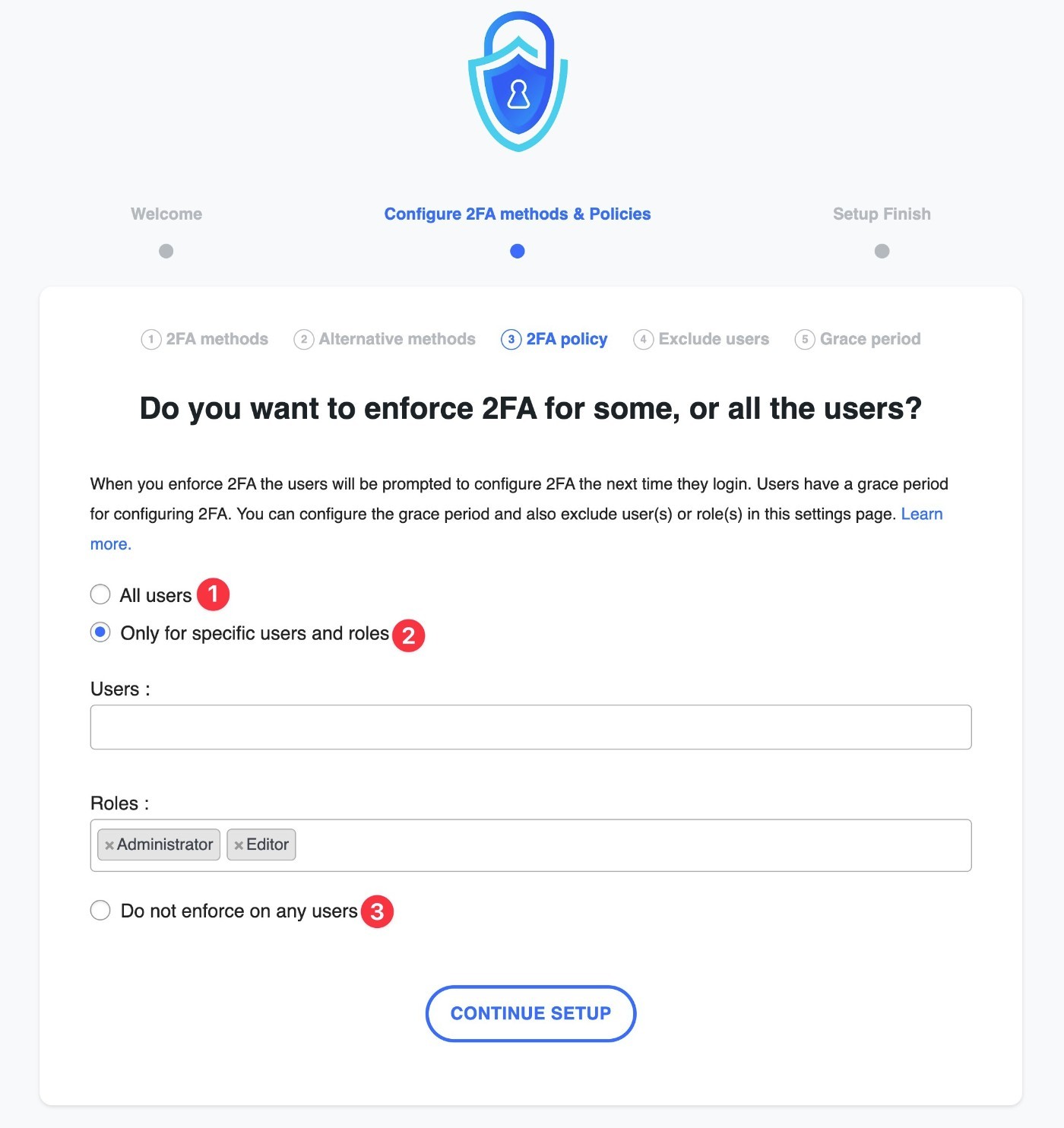
如果您選擇前兩個選項之一,下一步將為您提供手動排除某些使用者的選項。
如果您選擇不對任何使用者強制執行 2fa,您將不會看到此步驟。
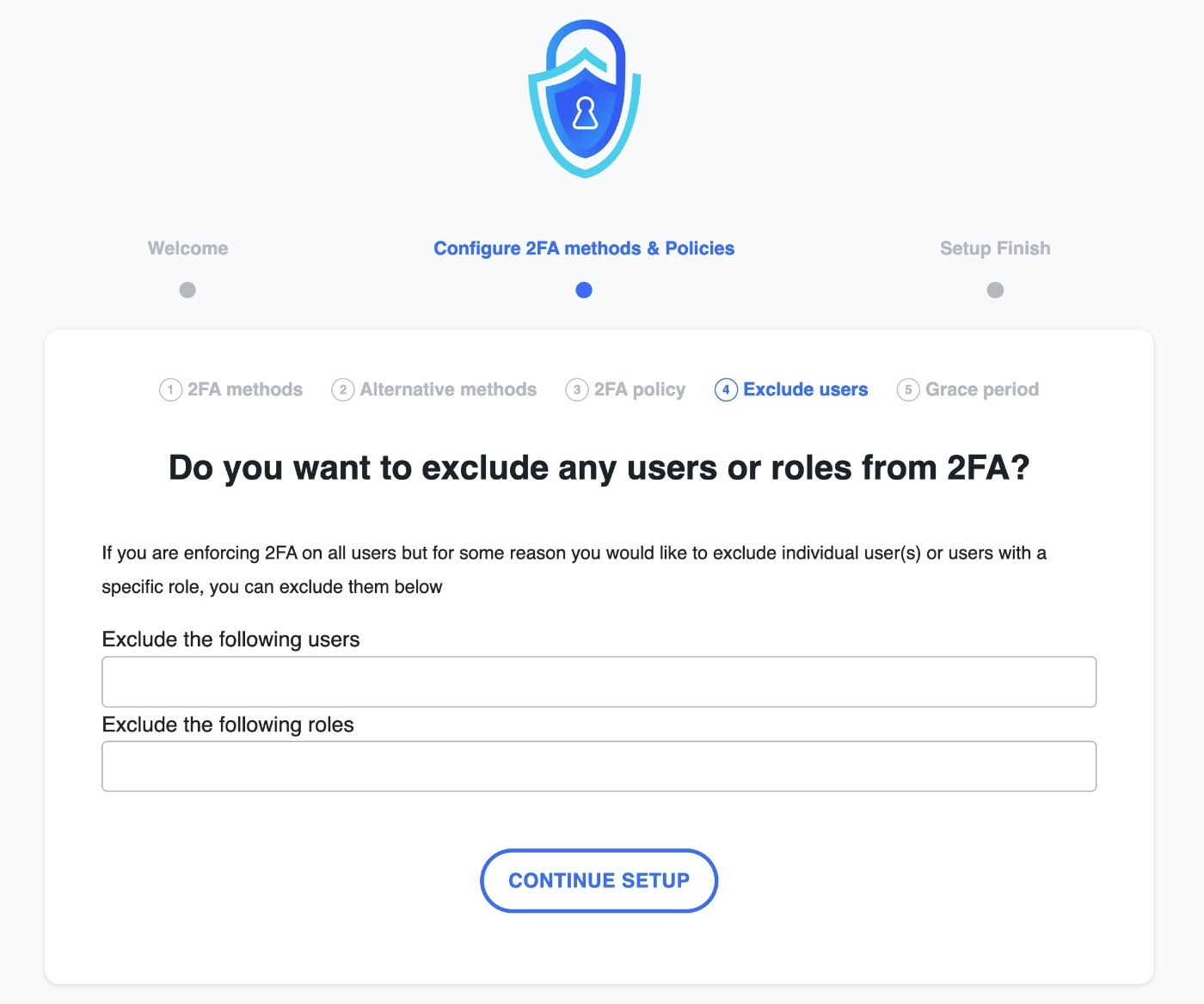
最後,最後一步讓您配置寬限期。 這使您可以為新用戶提供一定的時間來設定雙重認證。
例如,您可以在開始執行規則之前給他們三天。
或者,您可以選擇「使用者必須立即配置 2FA」選項來強制使用者立即進行設定。
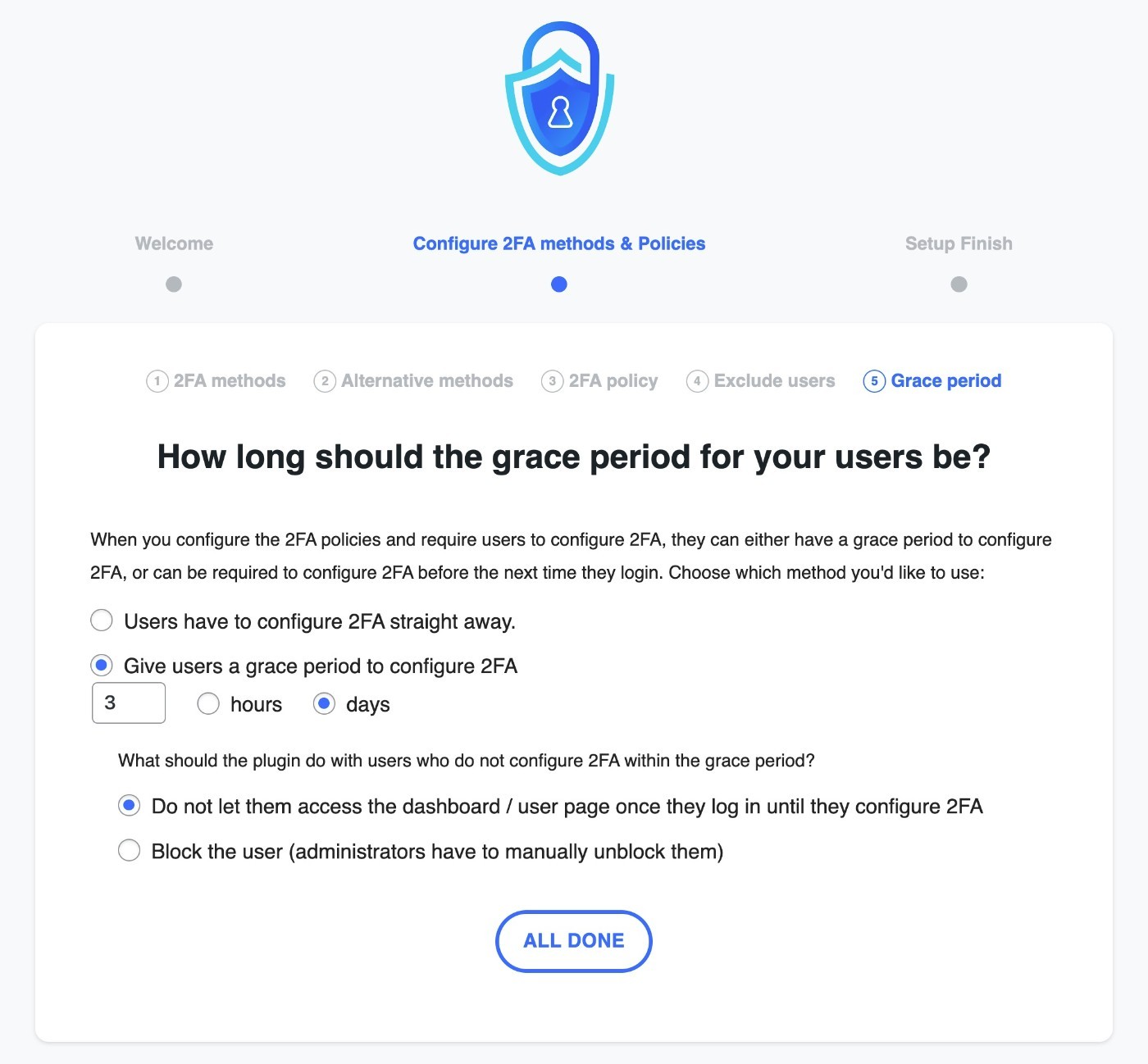
這就是設定嚮導的全部內容!
2. 為您自己的帳戶設定 2FA
完成設定精靈後,下一步是為您自己的帳戶設定雙重認證:
- 前往 WordPress 儀表板中的使用者 → 設定檔以開啟您自己的使用者設定檔。
- 向下捲動到雙重身份驗證設定部分。
- 點選配置 2FA按鈕。
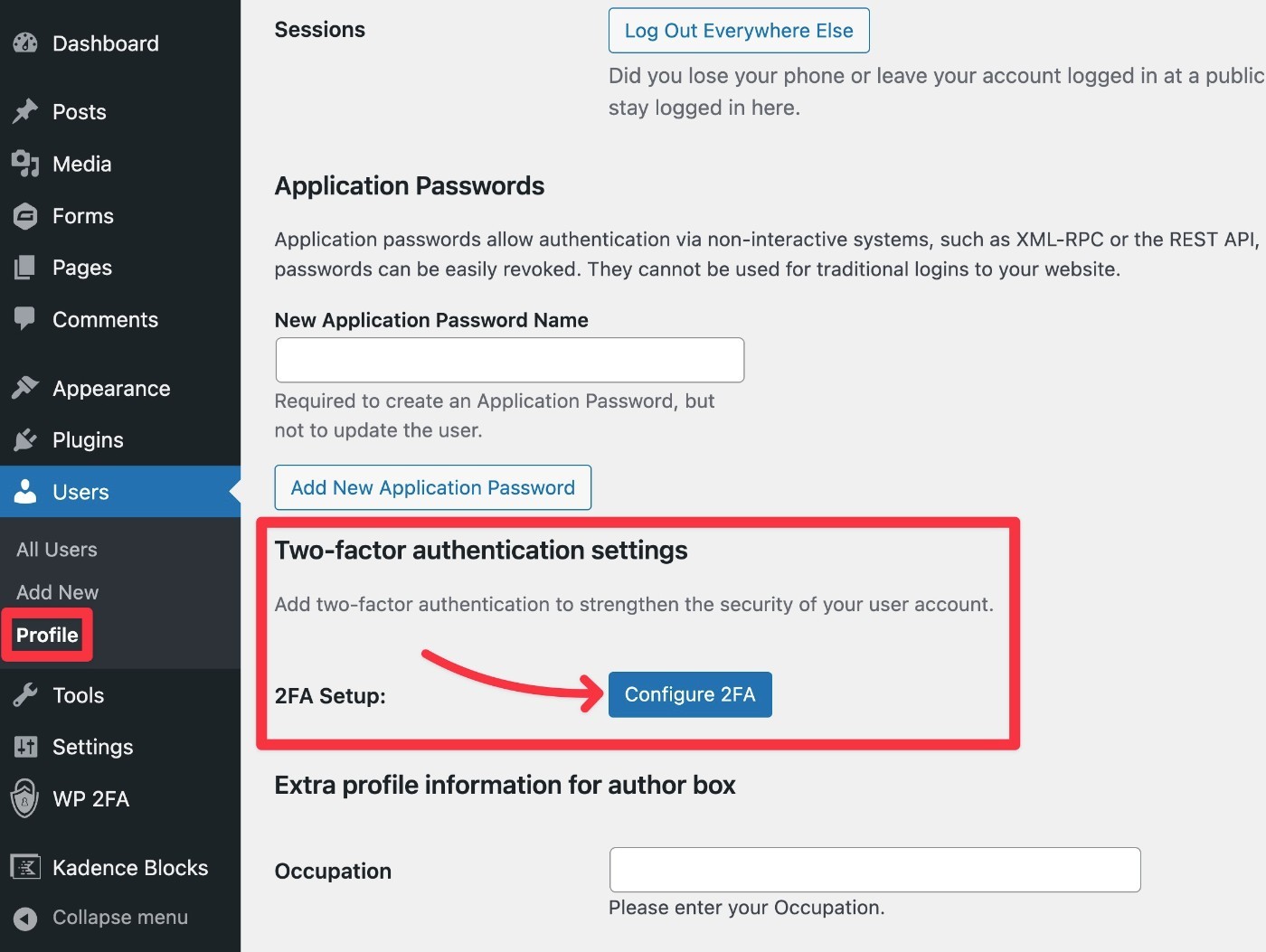
現在,您將看到一個彈出窗口,可讓您從設定精靈中選擇的可用雙重認證方法中進行選擇:
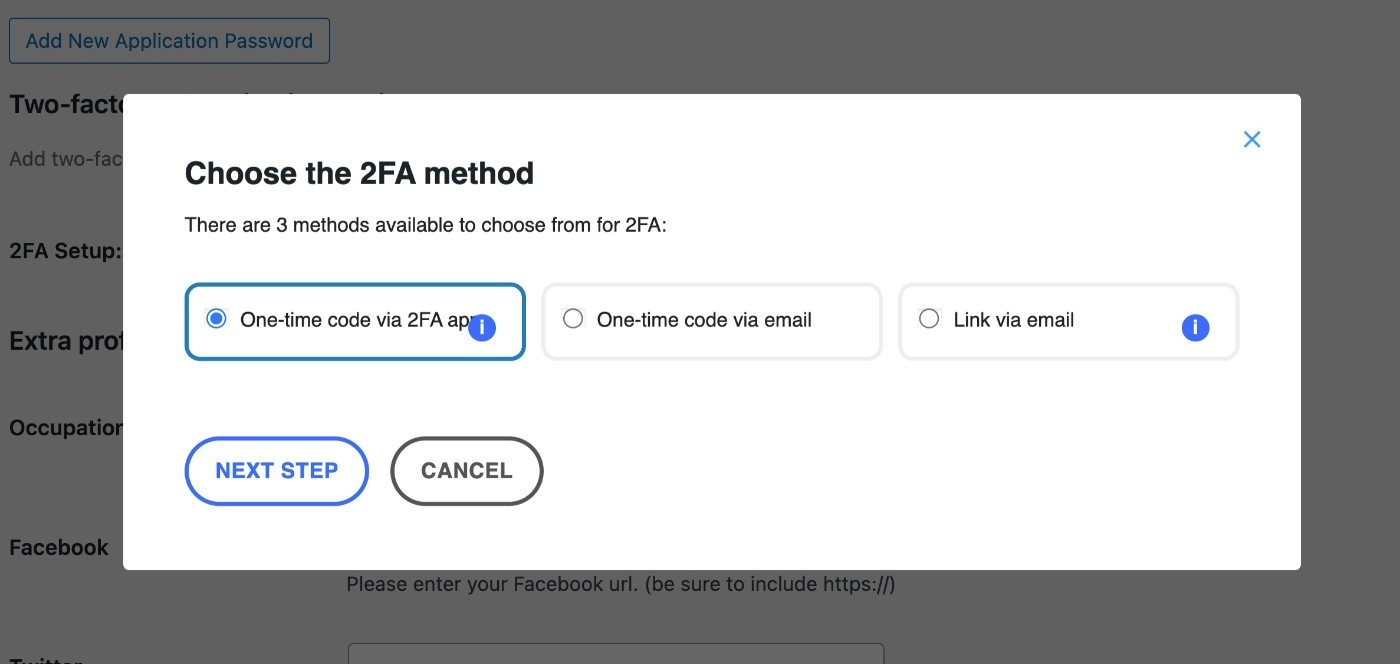
例如,如果您選擇 2FA 應用程式選項(例如 Google Authenticator),系統將提示您透過掃描二維碼來設定 2FA 應用程式:
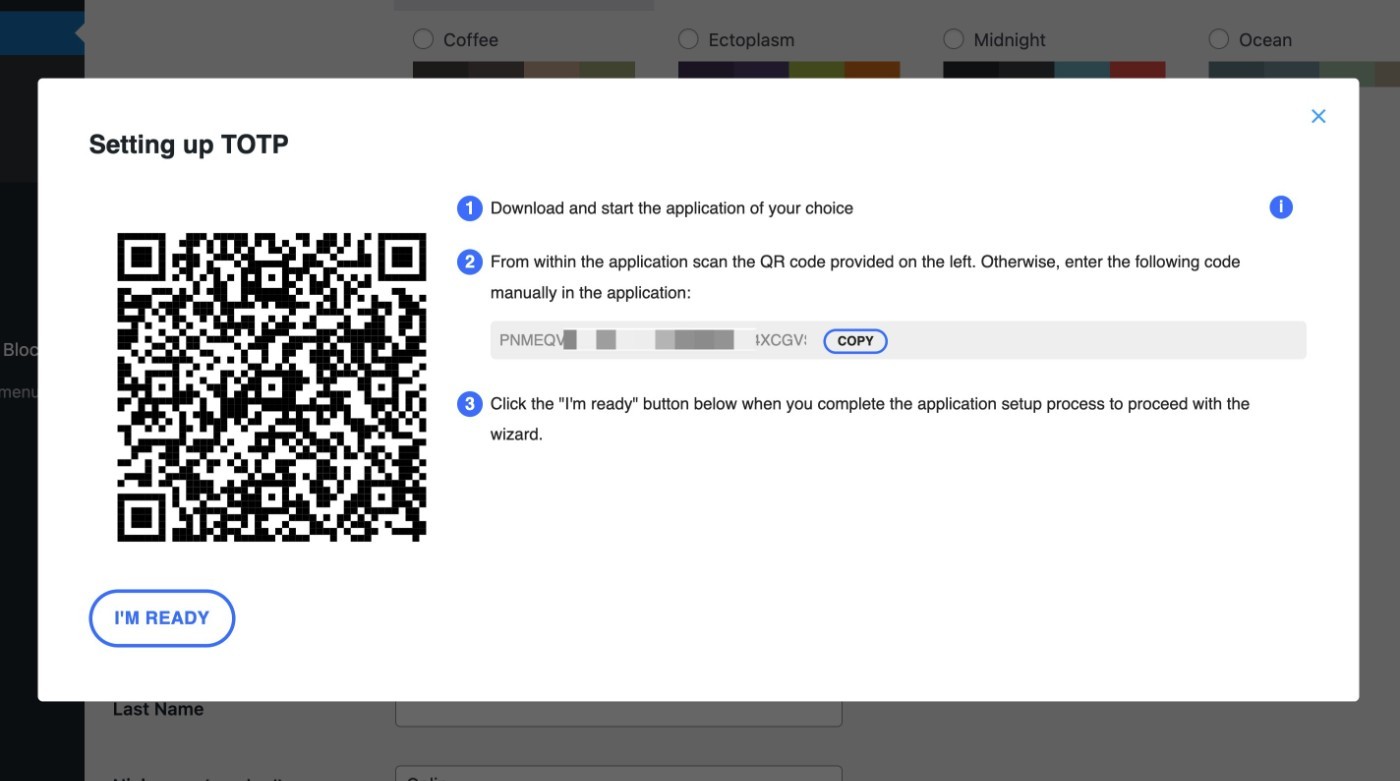
該外掛程式會自動將您網站的網域名稱和您的用戶帳戶新增至雙重應用程式(如果適用):
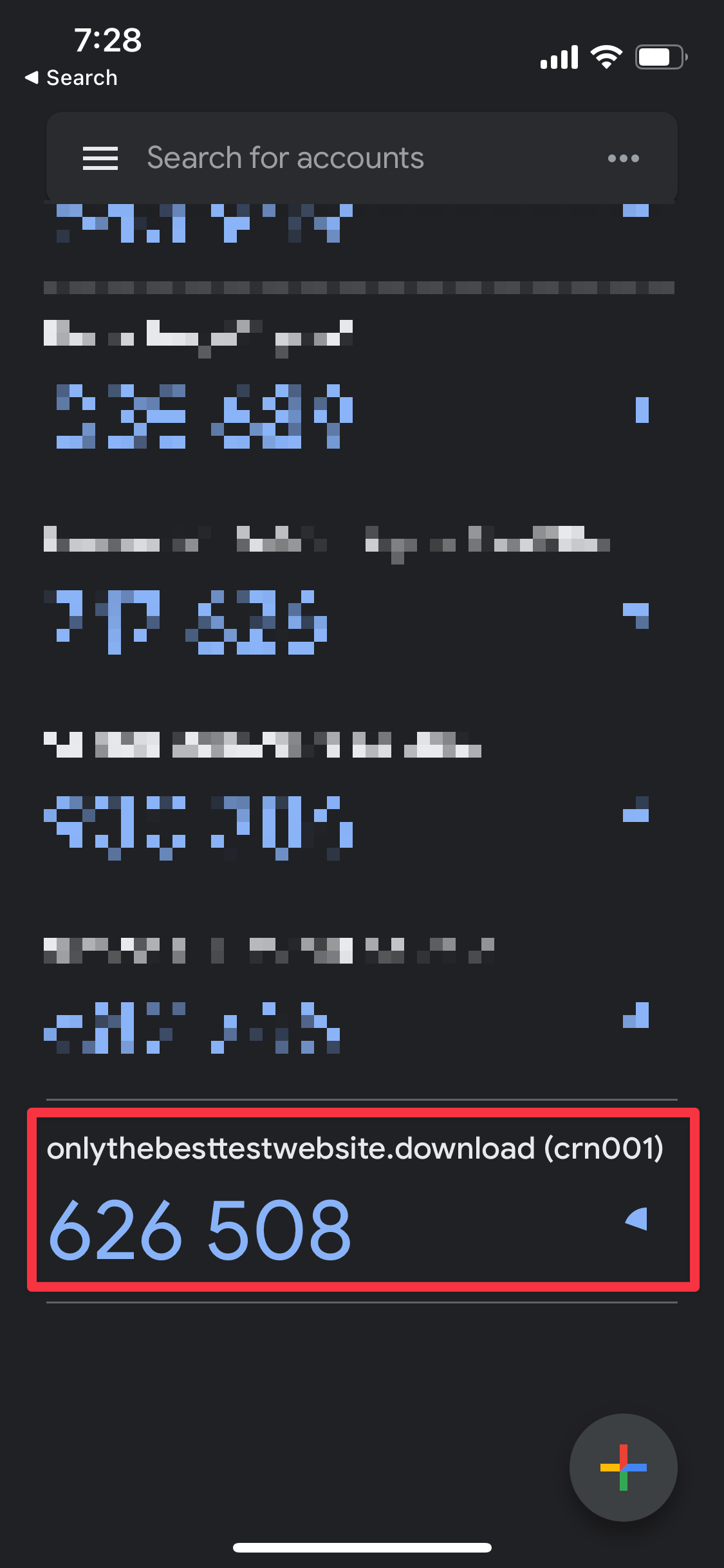
然後,該插件將要求您輸入身份驗證代碼以驗證您是否已正確配置應用程式:
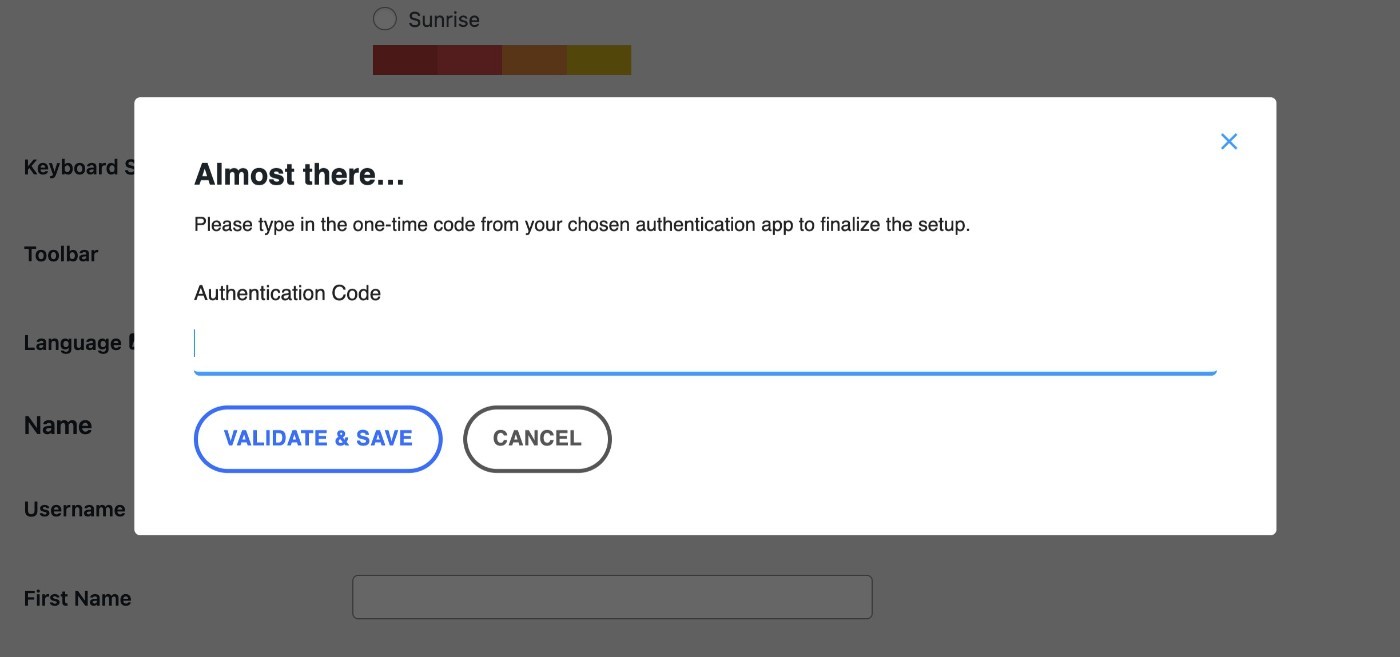
之後,該外掛程式還會提示您設定備份方法。 例如,您可以下載一些一次性使用的備份程式碼,以防您無法從應用程式產生程式碼:
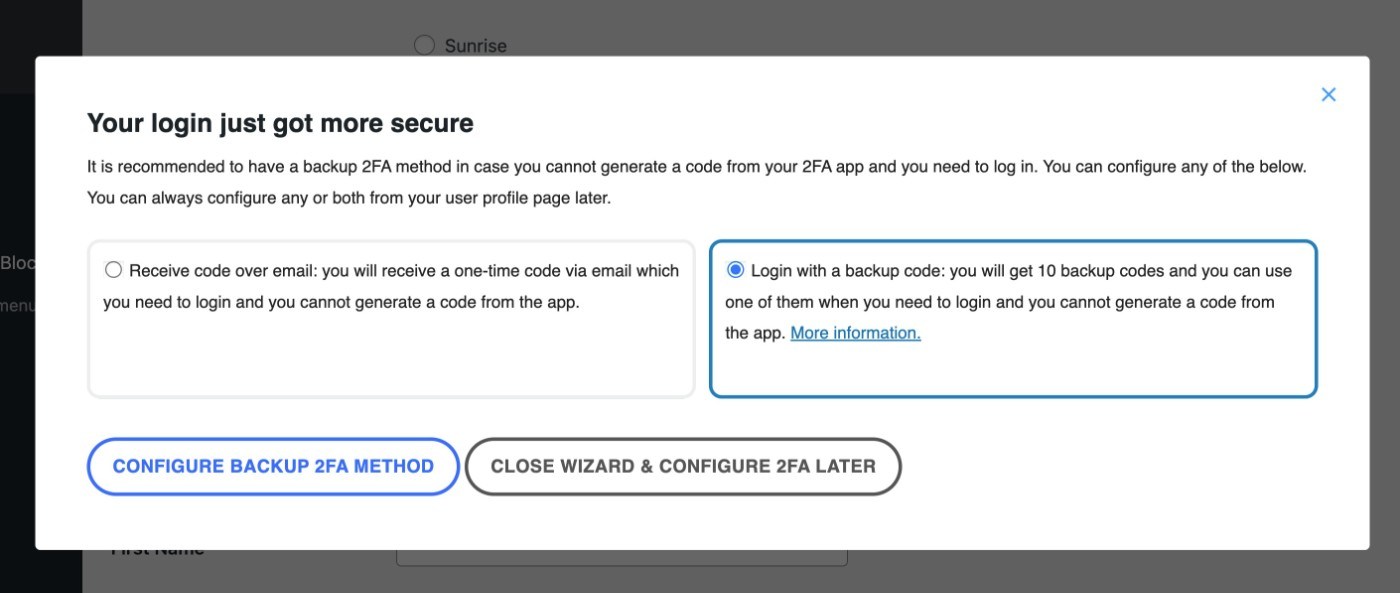
您可以透過電子郵件發送代碼、列印它們或將它們複製到剪貼簿:
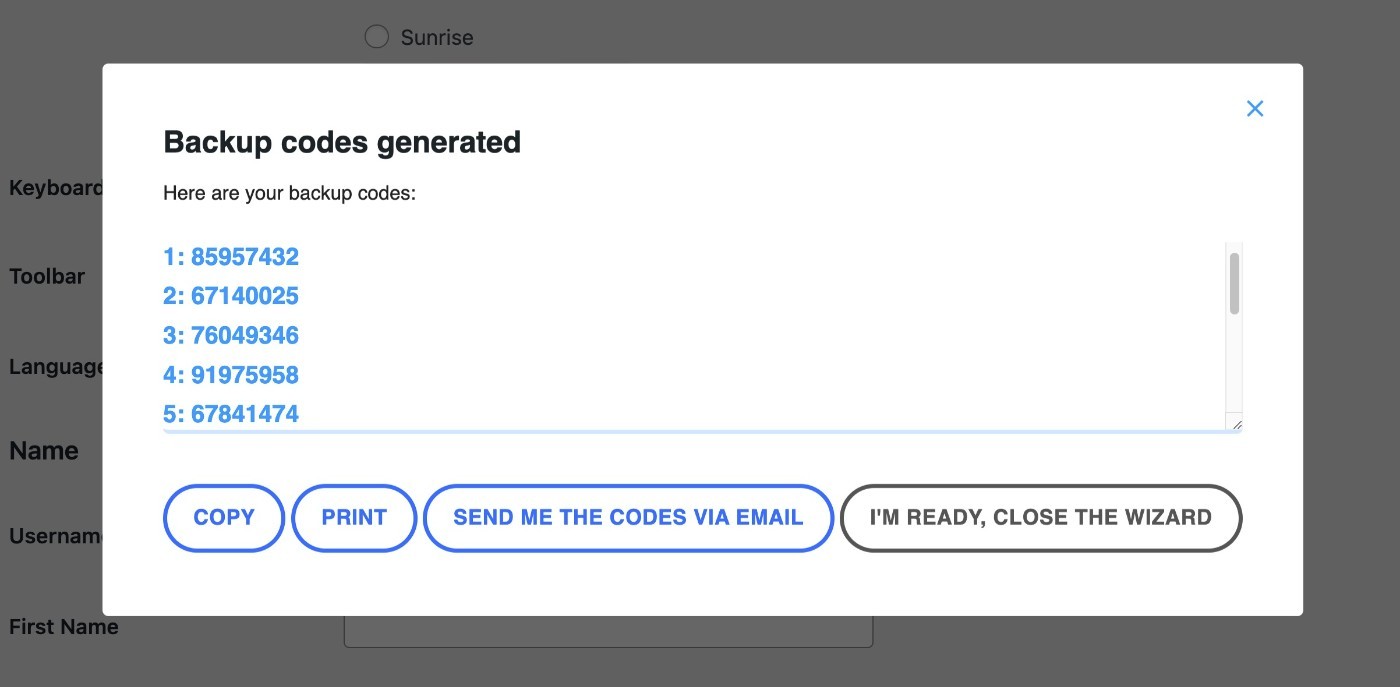
就是這樣! 您的 WordPress 管理員帳戶現在受益於雙重認證。
對於您網站上的其他使用者來說,設定過程將是類似的 – 稍後我將向您展示一個範例。
3. 進一步設定您的 2FA 策略
雖然 WP 2FA 設定精靈可讓您設定 WordPress 雙重認證的基本策略,但該外掛程式的完整設定區域為您提供了更多控制權。
若要存取這些設置,請前往WP 2FA → 2FA 策略。
在這裡,您可以配置網站範圍的策略。 或者,您還可以根據不同的使用者角色設定完全不同的策略,您可以使用下拉式選單進行選擇。
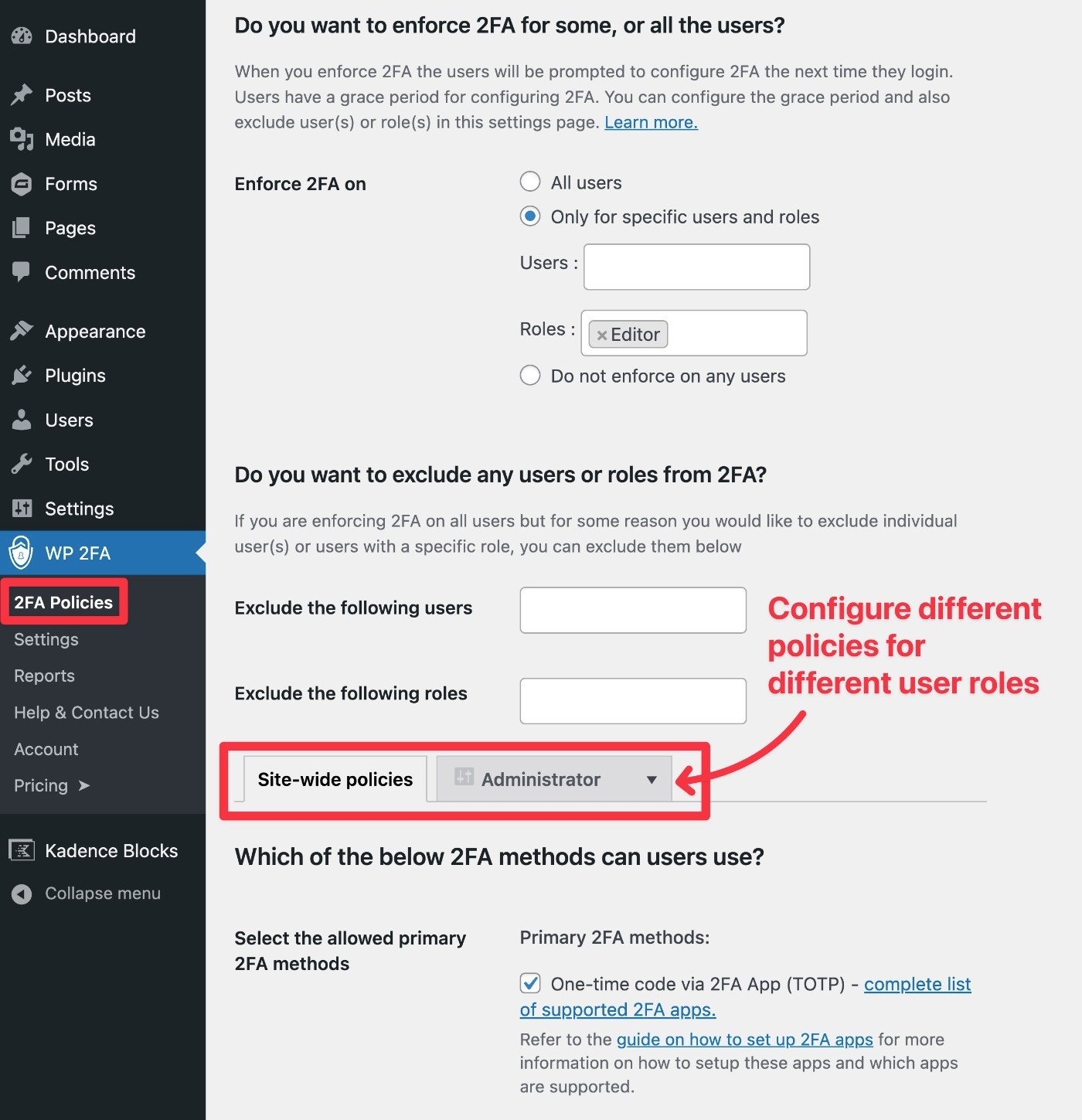
以下是您獲得的一些不屬於設定嚮導的新設定:
- 電子郵件身份驗證連結– 選擇其有效期限以及人們可以使用哪些電子郵件。
- 記住此設備- 選擇是否允許人們記住設備。 如果啟用,他們在首次登入後將不需要為該設備使用雙重因素。 您也可以選擇使用者需要重新進行身份驗證之前記住設備的時間。
- 設定後重定向– 您可以在使用者設定雙重因素後將使用者重新導向到某個 URL。
- 前端 2FA 頁面– 如果您不希望人們使用後端儀表板,您也可以為他們設定一個前端頁面來管理其兩因素設定。
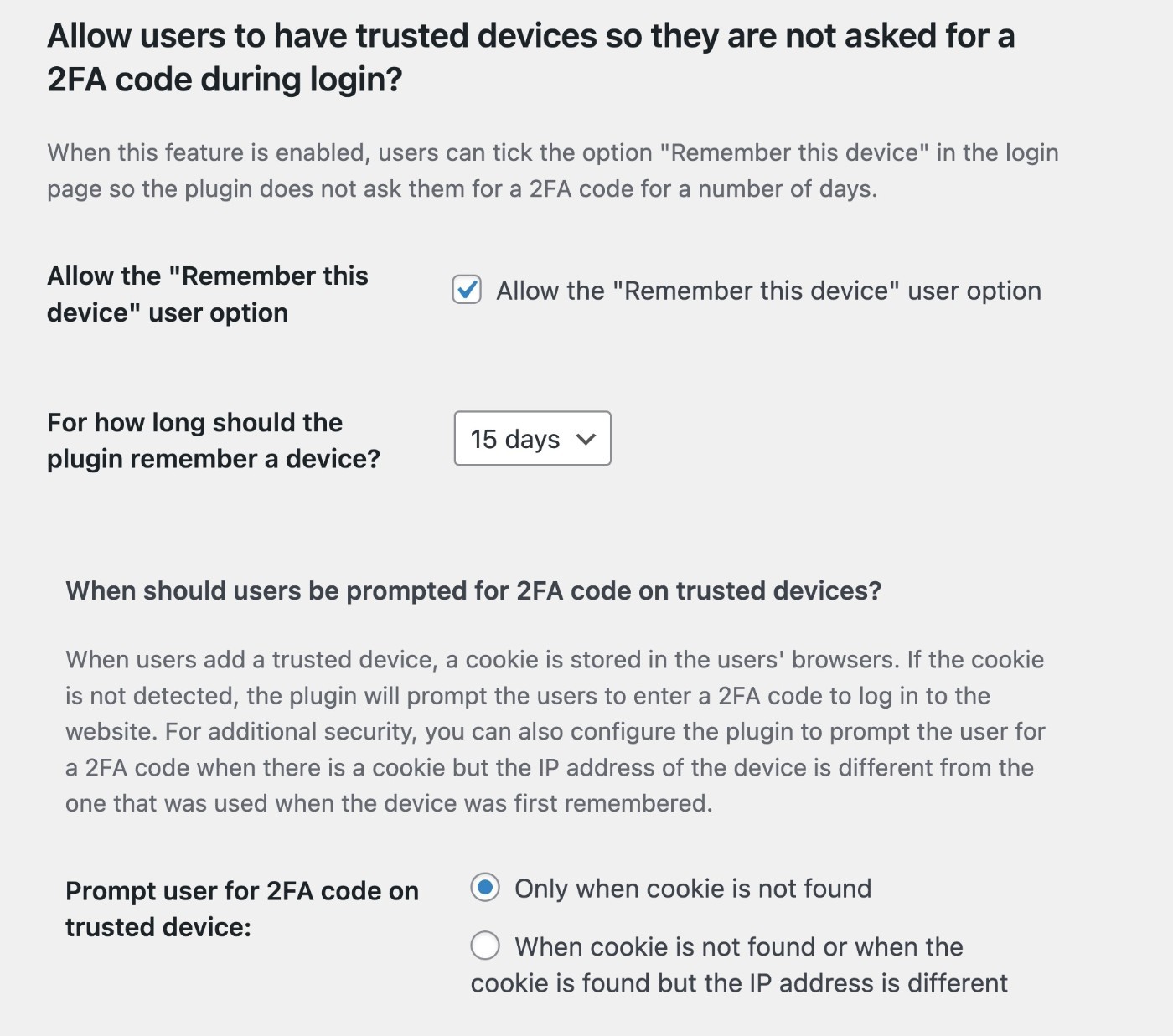
同樣,您可以設定一個網站範圍的預設值,但也可以針對各種使用者角色調整這些設定。
4. 探索所有 WP 2FA 設置
如果您想進一步配置插件,WP 2FA 還提供了專用的設定區域。 您無需在此處進行任何更改,但它確實提供了一些有用的選項:
- 電子郵件與範本– 自訂外掛程式發送的兩因素電子郵件。
- 白色標籤– 為所有插件的介面添加白色標籤以符合您自己的介面。 您可以自訂所有內容的徽標、顏色和文字。
- 集成– 您可以設定與其他服務的集成,包括以下服務 – Authy(用於兩個因素的推播通知)、Twilio(用於兩個因素的簡訊)和 WooCommerce。

例如,在自訂電子郵件時,您將獲得一個文字編輯器和一堆合併標籤,以便您插入動態資訊:

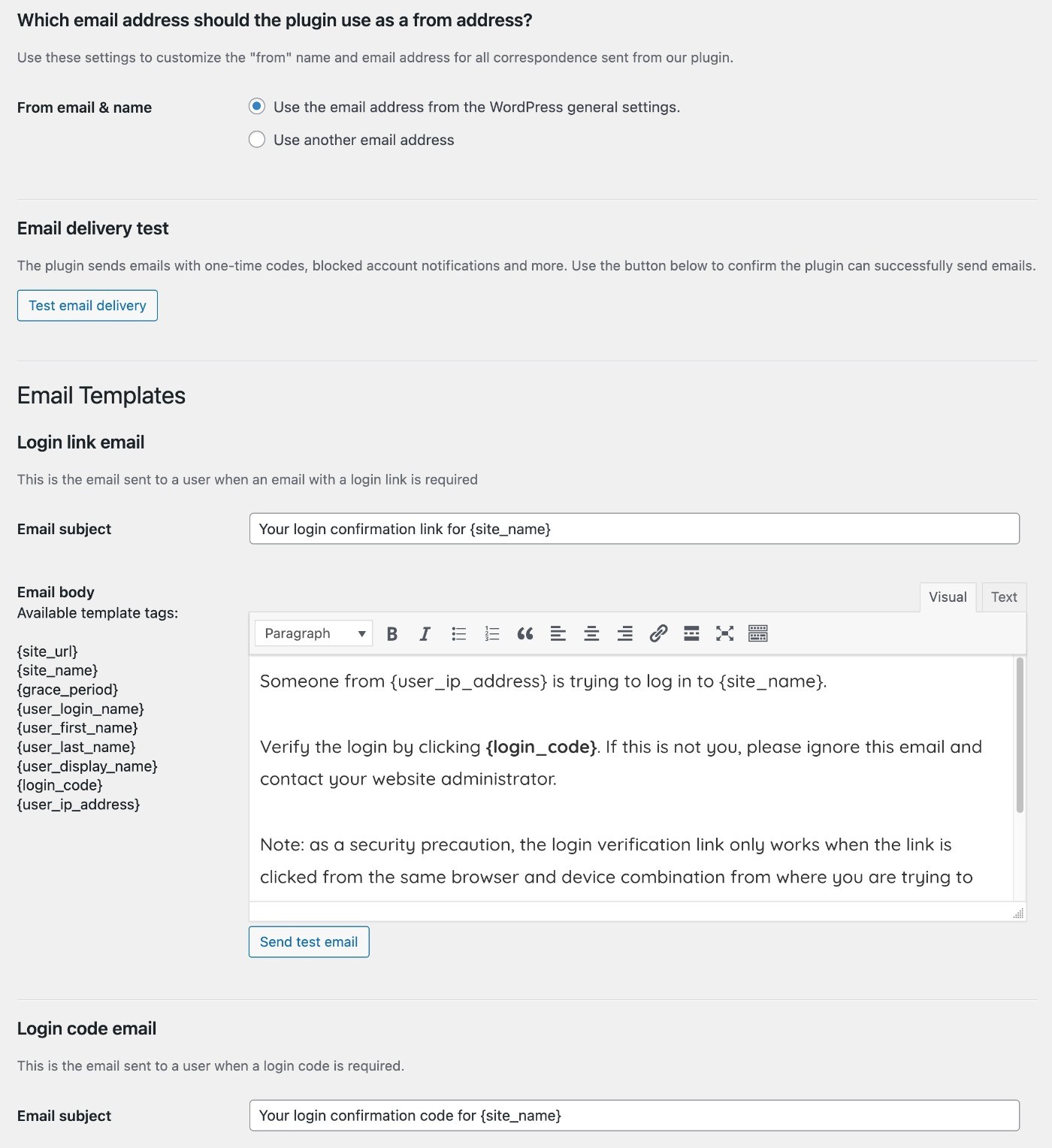
對於白色標籤,您可以使用下拉式選單自訂外掛程式的所有不同區域:
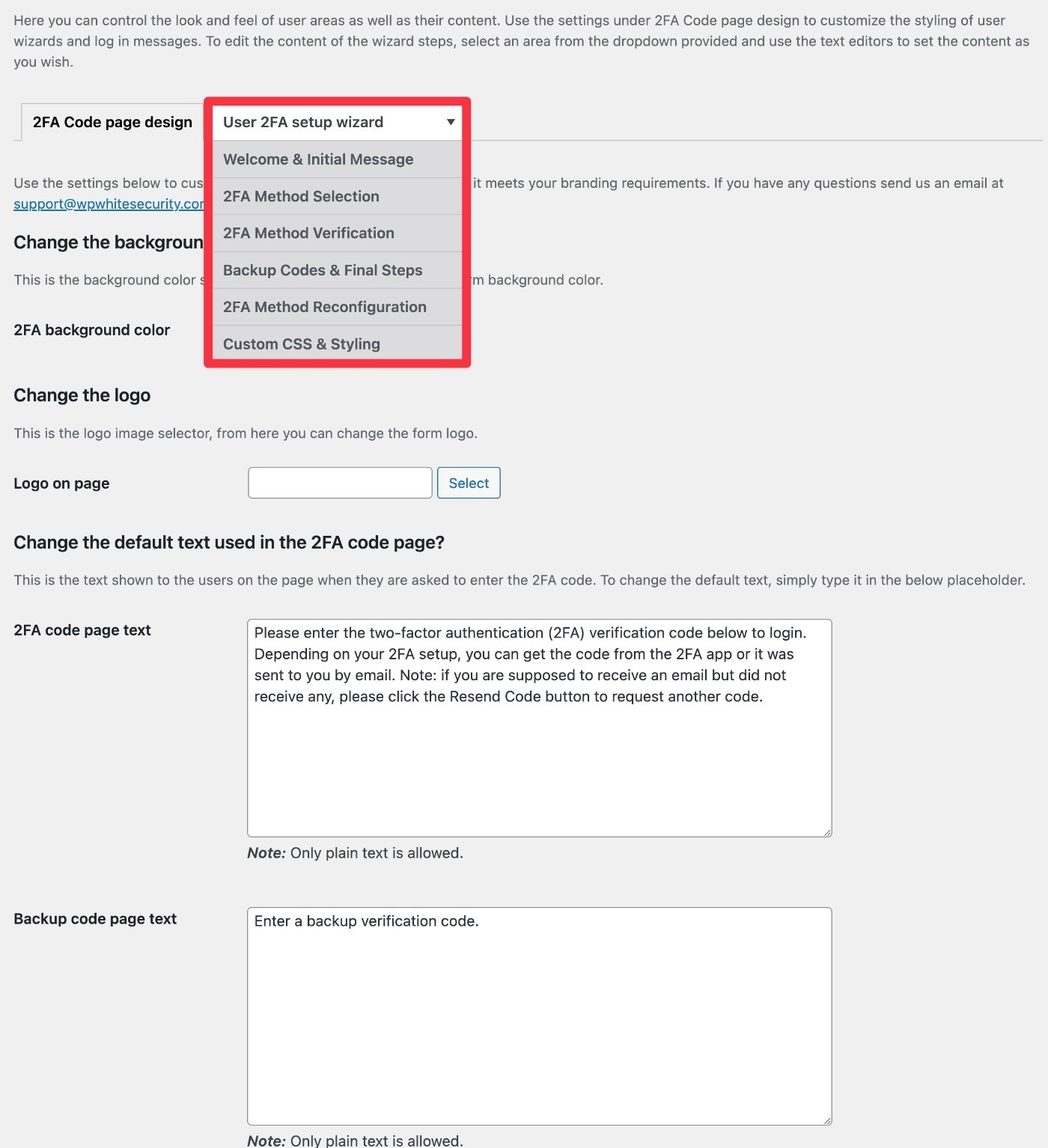
這就是插件的配置!
您網站上的其他使用者將如何設定雙重認證
我已經向您展示瞭如何為您自己的帳戶設定 WordPress 雙重認證,但是其他使用者呢?
其他使用者如何設定雙重因素將取決於兩個變數:
- 寬限期– 如果您要求使用者立即設定雙重因素,系統將提示他們在首次登入後立即進行設定。 如果你給他們幾天的寬限期,他們可以等。
- 前端介面- 後端介面的工作方式與我上面向您展示的類似。 但如果啟用前端介面,它看起來會有點不同。
這裡有些例子…
如果您不提供任何寬限期,用戶將自動重定向到他們的個人資料頁面,並打開兩因素設定彈出視窗(就像您用於為自己的帳戶配置它的介面一樣)。
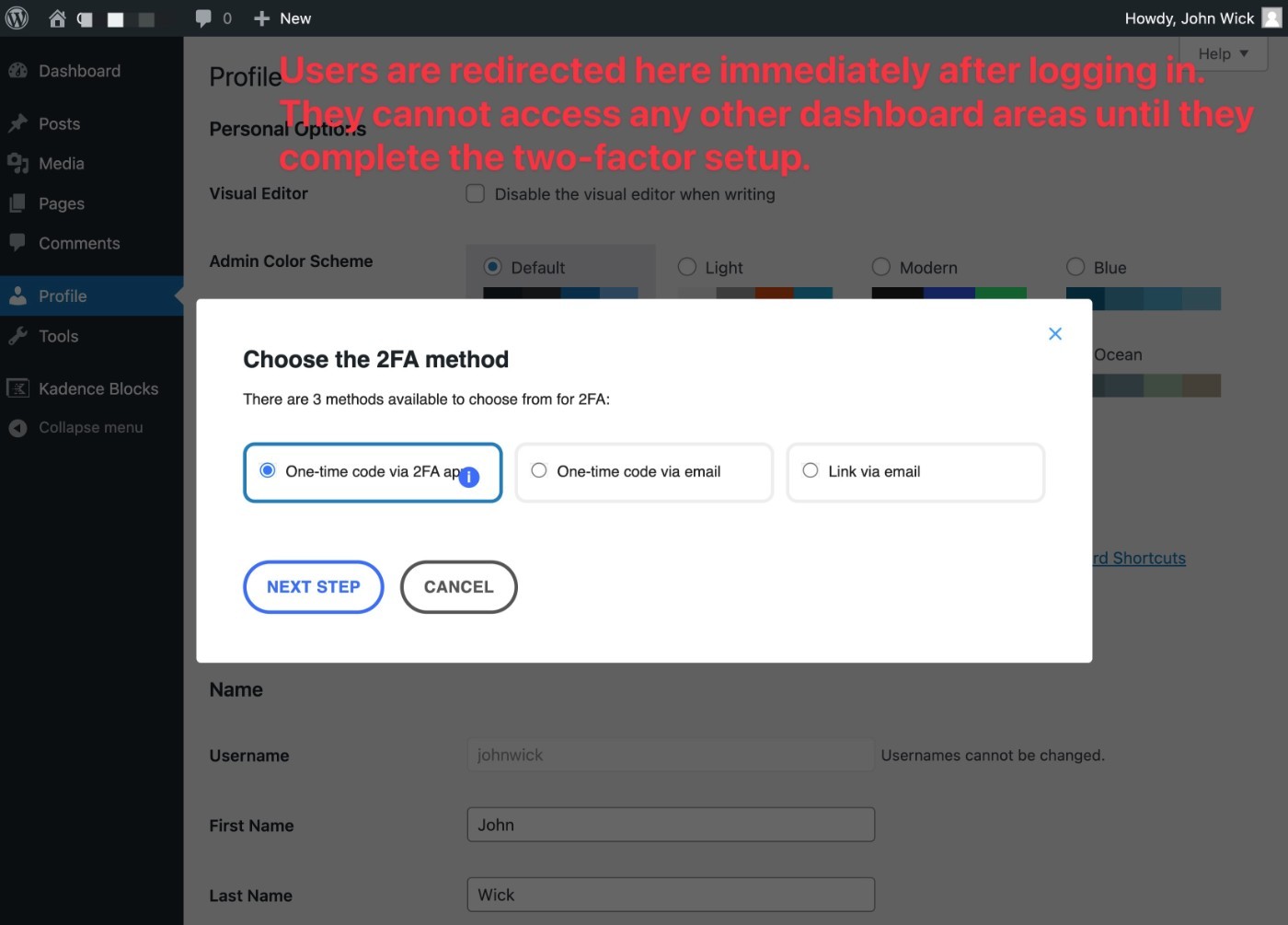
在完成設定之前,使用者將無法存取儀表板的任何部分。
如果啟用前端兩因素設定頁面,您可以使用 [wp-2fa-setup-form] 短代碼將其新增至網站上的任何位置。
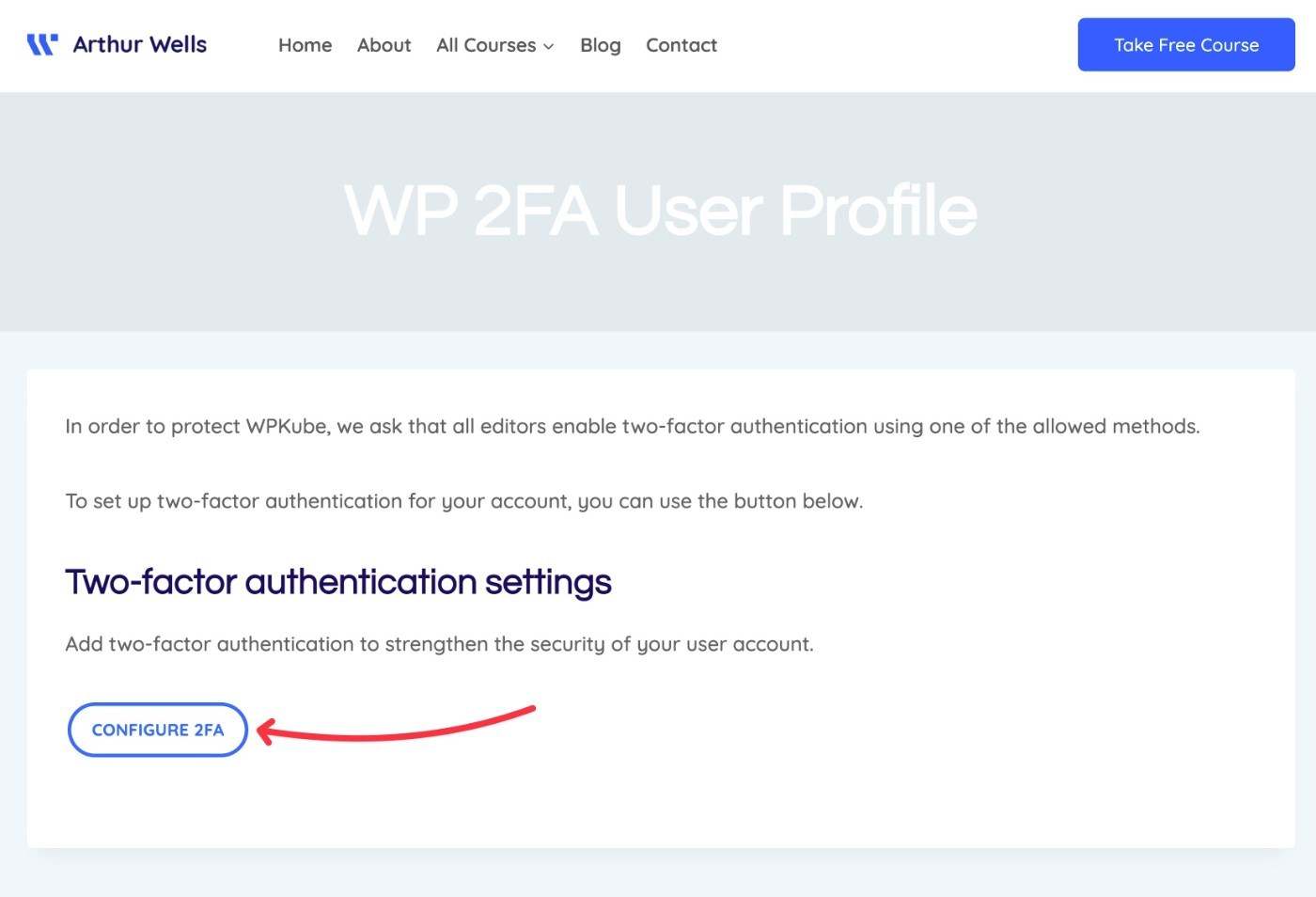
單擊該按鈕將打開與之前相同的設定提示 - 唯一的區別是一切都發生在網站的前端:
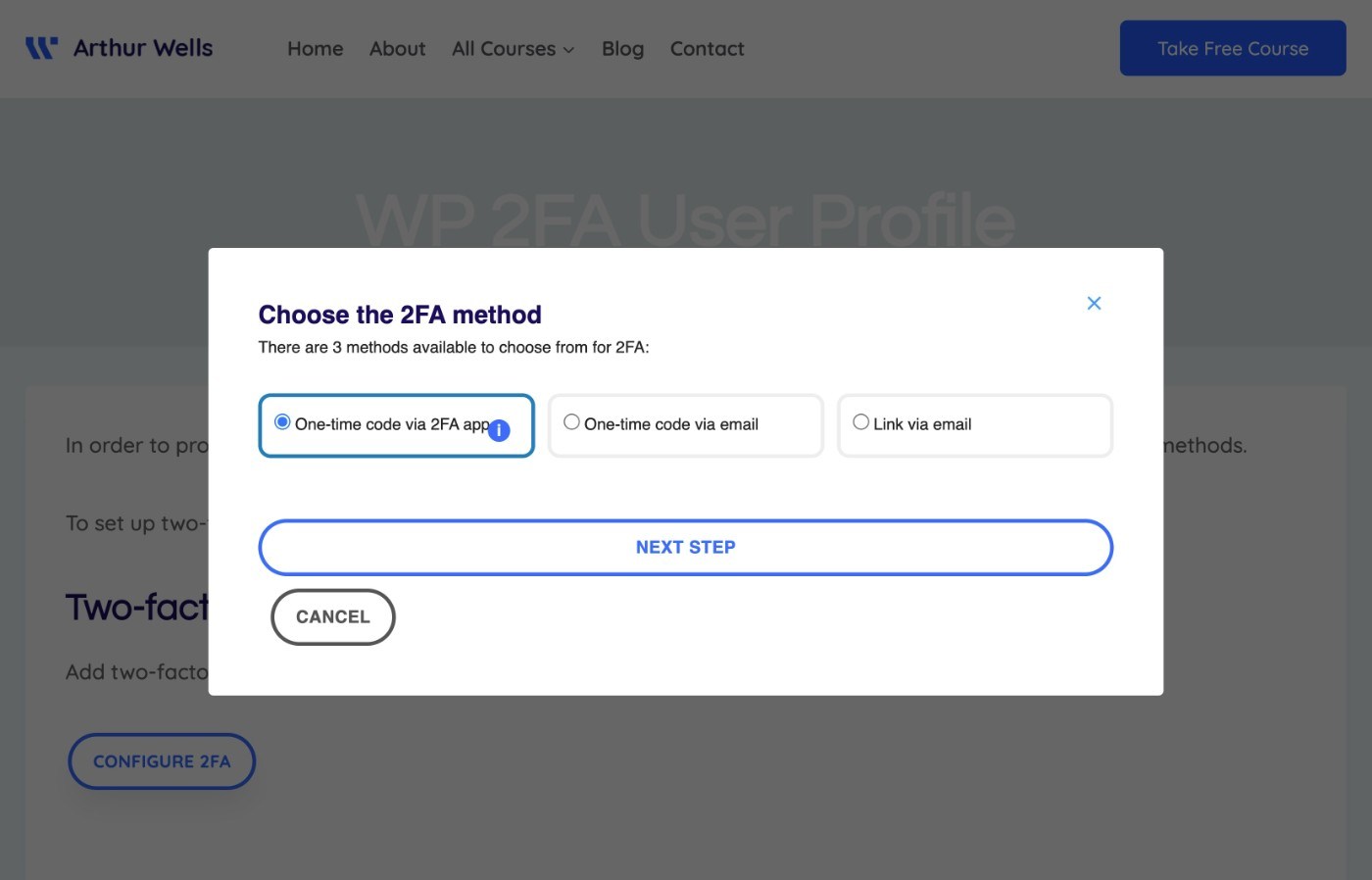
同樣,您可以對所有這些文字添加白色標籤,以進一步將其與您的網站整合。
例如,在這裡您可以看到我為 WPKube 自訂了彈出視窗的文字:
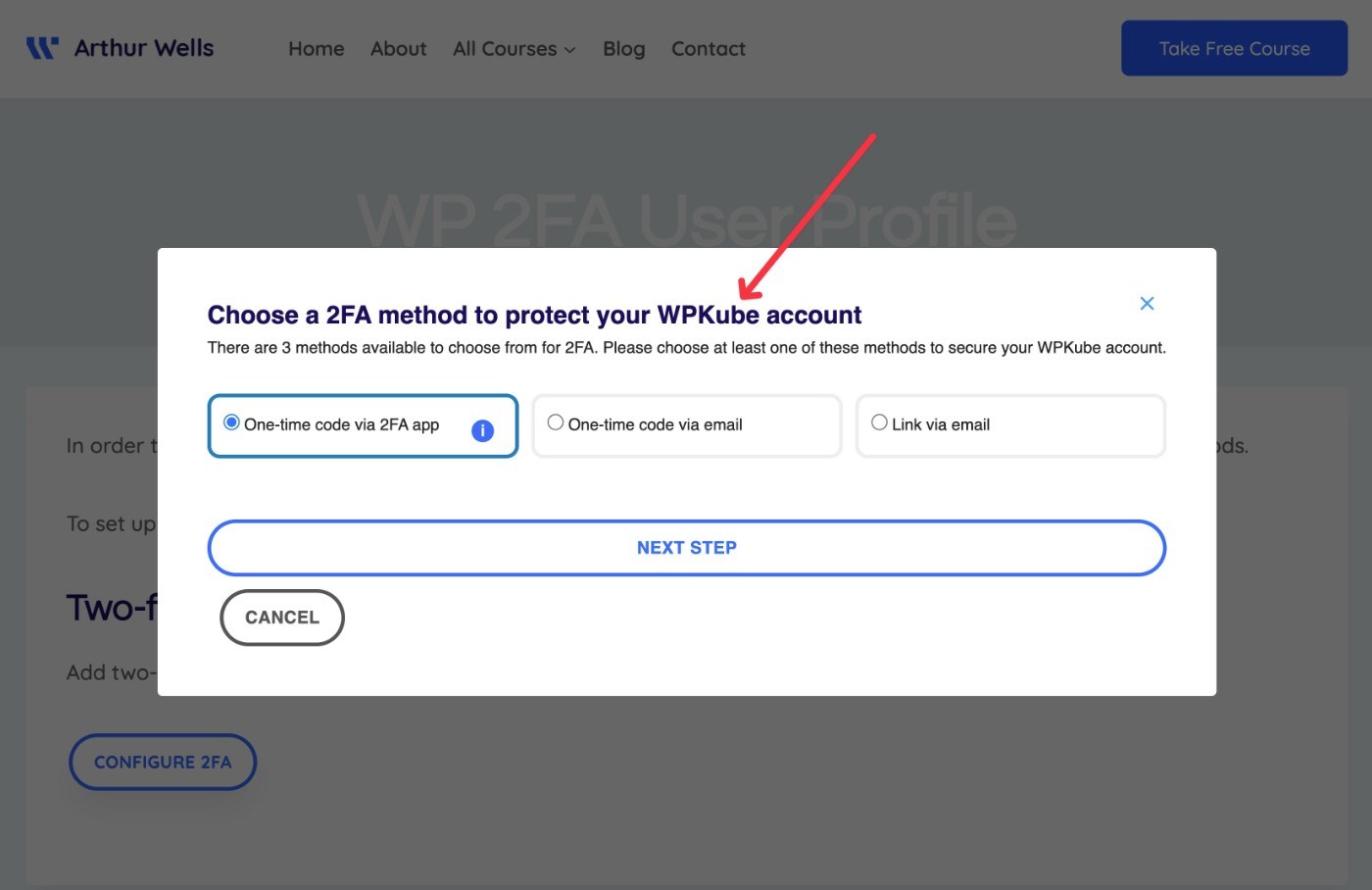
在使用者設定雙因素方法後,他們將看到一些用於更改設定或產生備份程式碼的附加選項:
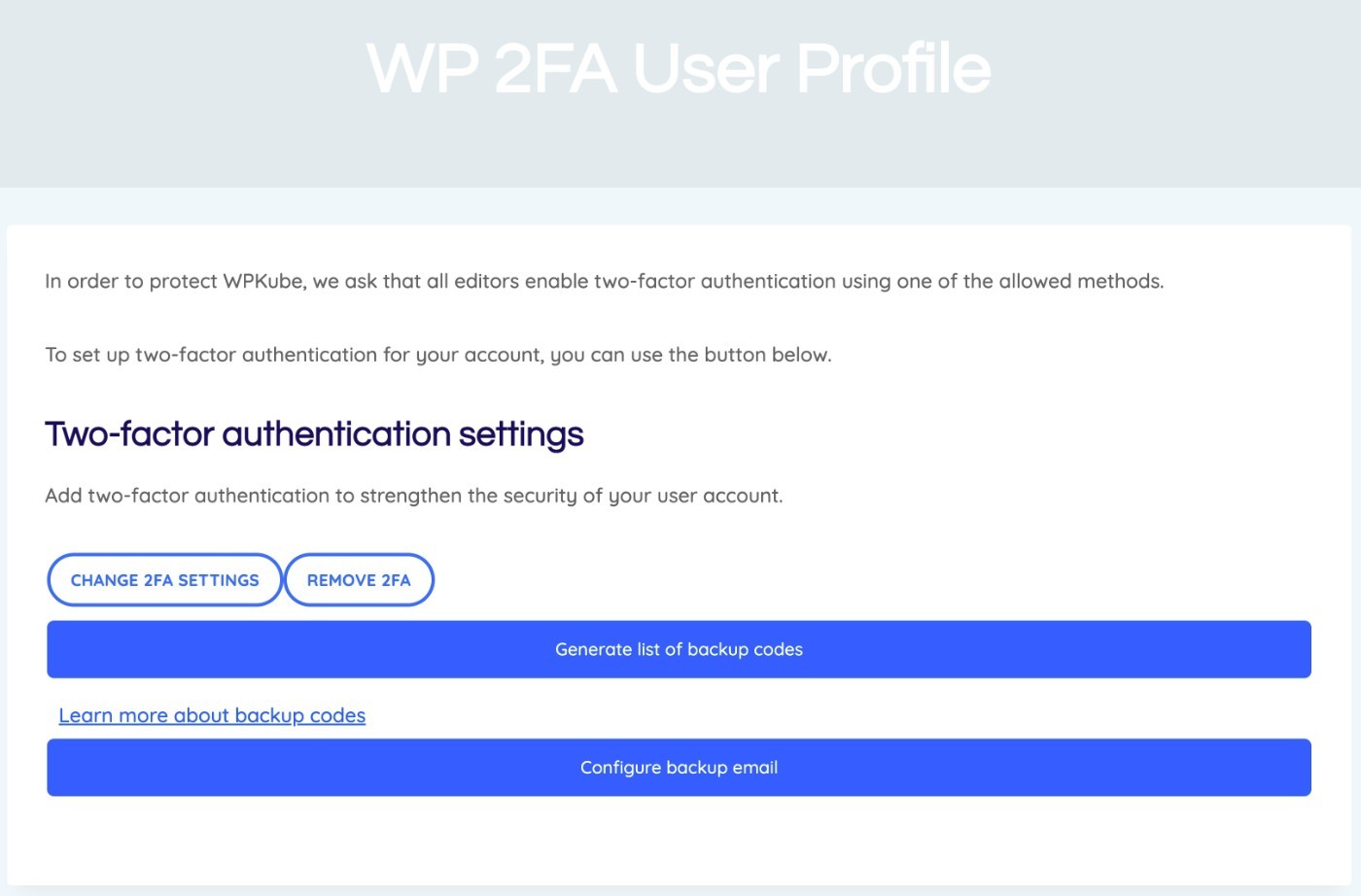
WordPress 雙重認證報告
為了幫助您了解網站上發生的情況,該外掛程式還包括一個報告工具,可以快速評估兩個因素的使用情況。
您可以透過前往WP 2FA → 報告來存取它。
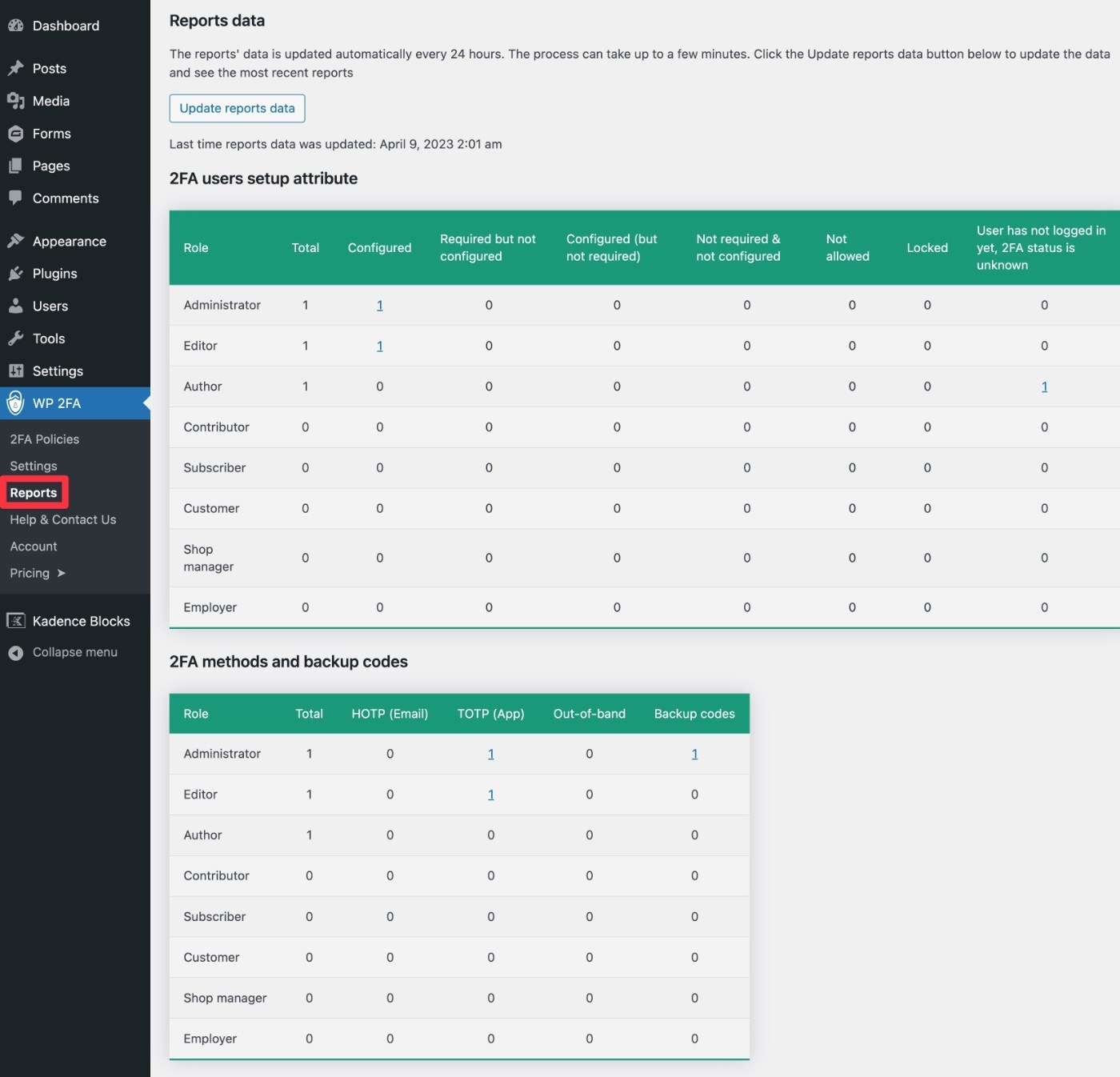
WP 2FA 定價
WP 2FA 在 WordPress.org 上有免費版本以及具有更多功能的高級版本。
一般來說,如果您只想保護自己的 WordPress 管理員帳戶,免費版本應該沒問題。 它已經支援透過智慧型手機應用程式、電子郵件和備份代碼進行雙重認證。
但是,如果您的網站上有其他用戶,並且您想為這些用戶設定雙重認證策略,我建議升級到高級版本。
除了讓您更好地控制雙重策略和行為之外,進階版本還添加了其他方法,例如 Authy 推播通知和透過 Twilio 發送的 SMS 訊息。
以下是高級版本的一些最大功能:
- 更多2FA方式,包括簡訊、推播通知、一鍵登入等。
- 新增受信任裝置的選項(「記住此裝置」)。
- 白標支援自訂介面。
- 針對不同類型的使用者調整2FA策略。
影響價格的主要變數有兩個:
- 使用者數量– WP 2FA 不是根據您擁有的網站數量向您計費,而是根據啟動雙重認證的使用者帳戶數量向您計費。 所有計劃都支援無限個站點,並且用戶可以分佈在任意數量的站點上。
- 功能– 不同等級之間存在一些功能差異。
企業計劃還提供優先支援。
這是一個定價螢幕截圖,說明了差異:
- 頂部的大價格適用於最多五個用戶帳戶。
- 下拉清單中的價格是將使用範圍擴展到最多25 個使用者帳戶。
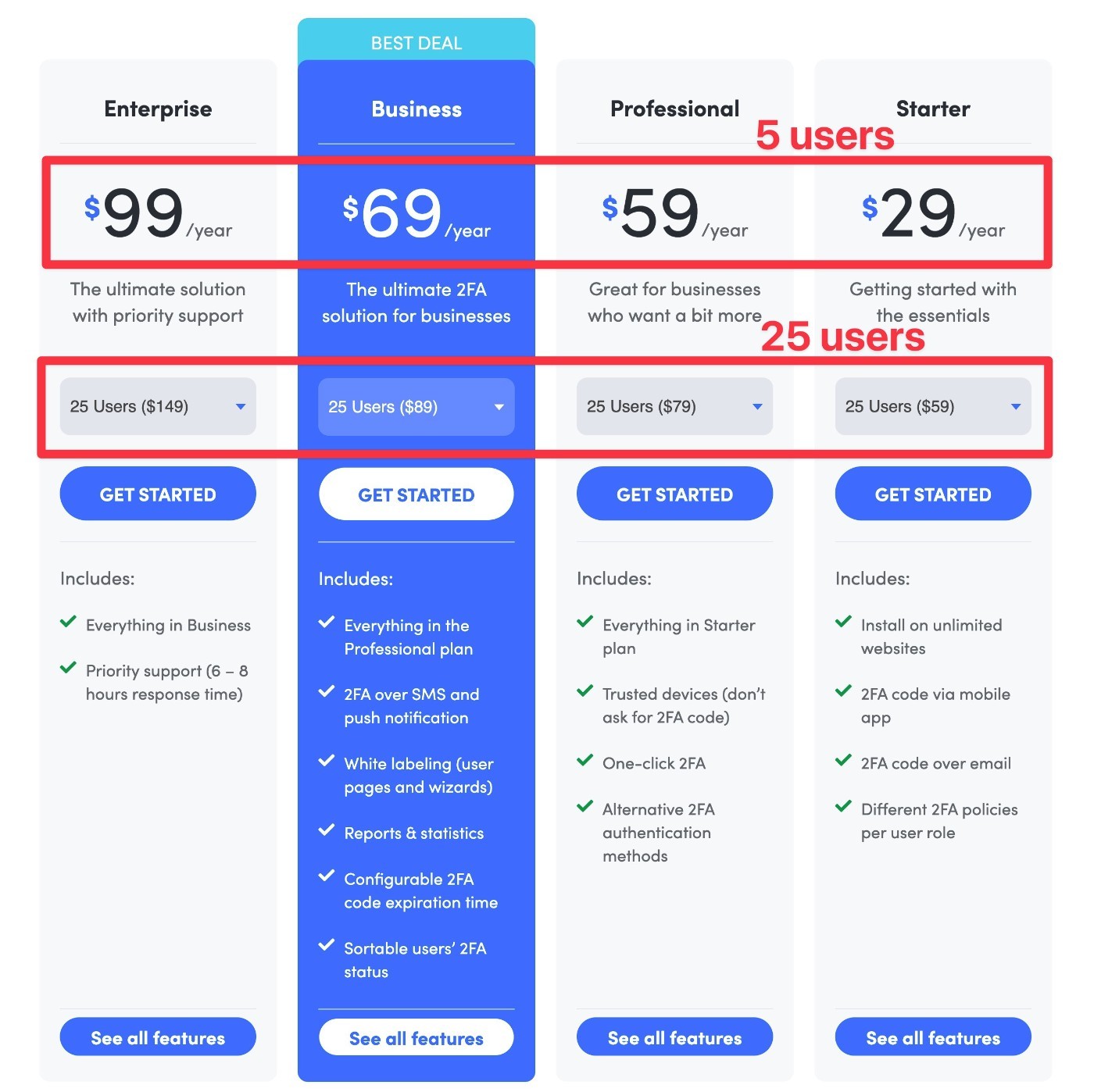
再次強調 - 使用者限制僅適用於啟用了雙重認證的使用者帳戶。 如果您有 250 個用戶,但其中只有 10 個用戶具有雙重認證,則出於計費目的,該用戶僅計為 10 個用戶。
如果您想嘗試高級功能,該插件有兩個相關政策:
- 您可以免費試用 14 天的高級功能來進行測試。
- 如果您在試用期後遇到任何問題,可享有 30 天退款保證。
您還可以使用我們的獨家 WP 2FA 優惠券代碼在任何授權方案上節省 20%。
購買 WP 2FA
WP 2FA 評論:使用此外掛程式的優點和缺點
為了回顧我們在 WP 2FA 評論中討論的內容,讓我們回顧一下使用此外掛程式的一些優點和缺點。
WP 2FA 優點
- 支援最受歡迎的方法– WP 2FA 支援人們使用的大多數流行方法,包括 TOTP/HOTP 身份驗證器應用程式、電子郵件、簡訊、推播通知和備份代碼。
- 高度可設定的二因素策略- 您可以非常靈活地控制網站上的二因素需求。 例如,為不同的 WordPress 角色設定不同的規則,並為人們提供設定雙重認證的寬限期。
- 完整的白色標籤- 您可以對介面的每個部分進行白色標籤,包括文字、電子郵件、顏色、徽標等。
- 前端儀表板– 您可以讓使用者從網站的前端管理他們的兩因素方法(除了 WordPress 儀表板之外)。
- 精美的設計– WP 2FA 擁有非常精美、專業的設計,而其他一些 WordPress 雙重認證外掛則並非總是如此。
- 整合– WP 2FA 與 WooCommerce 和許多會員外掛程式整合。
WP 2FA 缺點
- 不支援 FIDO U2F – WP 2FA 目前不支援 FIDO U2F 作為雙因素選項,這意味著您無法使用 Yubikey 或 Google Titan 等實體硬體方法。
- 對於大量用戶來說,按用戶定價模型可能會很昂貴- 如果您擁有超過 100 個用戶,則 WP 2FA 根據活躍 2FA 的用戶數量進行收費的計費模型可能會比其他解決方案更昂貴。 然而,好處是,如果您只有少量用戶,WP 2FA 可能比其他解決方案更便宜。
WP 2FA 常見問題解答
為了完成我們的 WP 2FA 審查,讓我們來回顧一下您可能對外掛程式有的一些常見問題。
WP 2FA 是免費的嗎?
WP 2FA 在 WordPress.org 上確實提供了一個免費版本,該版本應該可以很好地用於基本的雙重認證。
WP 2FA 是否支援身份驗證器應用程式?
WP 2FA 可與任何支援 TOTP/HOTP 協定的驗證器應用程式搭配使用,其中包括 Google Authenticator、Authy、LastPass Authenticator、Microsoft Authenticator 等。
WP 2FA 支援備份代碼嗎?
WP 2FA 允許使用者產生離線備份代碼。 使用者可以複製、列印或透過電子郵件發送代碼。
WP 2FA 是否支援電子郵件驗證?
WP 2FA 允許使用者使用電子郵件接收一次性驗證碼。 為了確保可靠性,您應該確保設定 WordPress SMTP 發送服務,以便電子郵件到達使用者的收件匣。
WP 2FA 支援簡訊驗證嗎?
WP 2FA 的高級版支援簡訊/簡訊驗證。 為了支援這項服務,它使用了與 Twilio 的整合。
WP 2FA 是否支援 FIDO U2F (Yubikey)?
WP 2FA 目前不支援 FIDO U2F。 如果您想使用實體硬體金鑰作為二因素方法,則需要選擇不同的二因素外掛程式。
關於 WP 2FA 審查的最終想法
總體而言,WP 2FA 提供了一種非常完善的方法來設定 WordPress 雙重認證並保護您的 WordPress 網站。
我認為該插件有幾個擅長的領域:
- 具有白色標籤的出色介面- 該介面比大多數其他二因素解決方案更加用戶友好且設計更好,包括讓人們從前端管理二因素。 您也可以為其添加白色標籤以配合您的品牌,打造完全客製化的體驗。
- 靈活的策略– 它為您提供了很大的靈活性來創建滿足您組織需求的雙因素策略。
- 支援多種方法– 它支援多種方法,包括電子郵件、簡訊、驗證器應用程式、推播通知和一次性備份代碼。
它目前不支援 FIDO U2F,因此如果您想使用 Yubikey 等實體硬體金鑰,它不是最佳選擇。 但是,除了這個限制之外,我認為這是設定 WordPress 雙重認證的絕佳方法。
因此,如果您想使用電子郵件、簡訊和/或身份驗證應用程式等雙重方法,您絕對應該看看這個。 請務必使用我們的 WP 2FA 優惠券代碼,為任何許可證節省 20%。
取得 WP 2FA
您也可以將 WP 2FA 與同一開發人員的 WP 活動日誌外掛程式配對,以進一步保護您的網站。 您可以在我們的 WP 活動日誌評論中了解更多信息,並使用我們的 WP 活動日誌優惠券進行節省。
